夜神模拟器又称夜神安卓模拟器,简单来说就是安装在电脑上玩手机游戏的模拟器软件。与其他Android模拟器相比,夜神模拟器在性能、稳定性、兼容性等方面都有着巨大的优势。小编认为夜神模拟器的特点就是支持多开和一键多开,并且有独特的按键模拟功能,为用户带来更好的游戏体验。
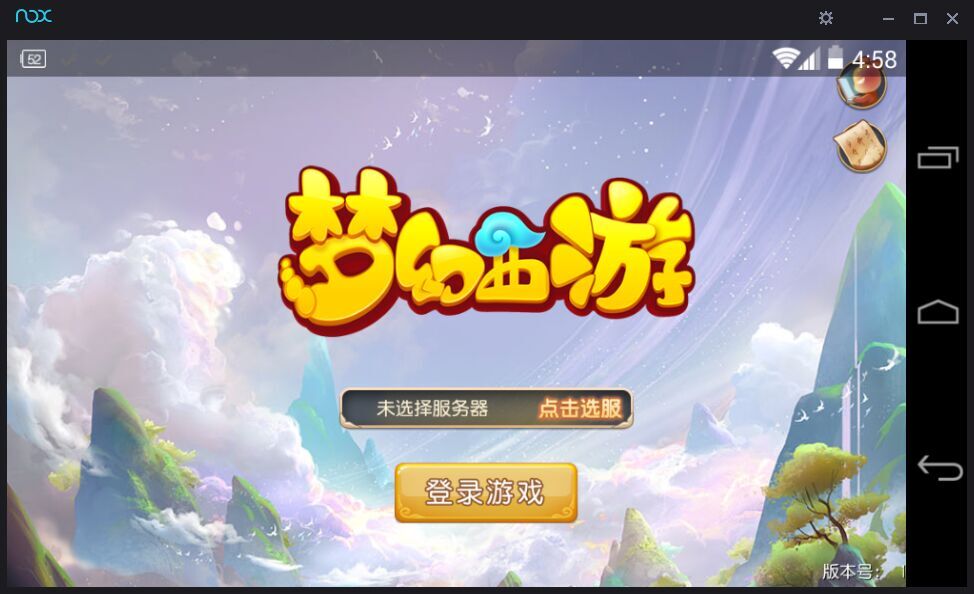
如何多次打开业神Android模拟器?
1、首先双击打开叶神Android模拟器。我们可以看到右侧的功能列表,然后在列表中找到“多开模拟器”功能(如下图),位于功能列表的下方。编者提示:功能列表可以自定义。如果你对亚神模拟器不熟悉,可以看上面功能列表的详细说明。我希望它能帮助你。

2. 用户常用的功能会默认显示在功能列表中。如果在显示的栏中没有找到您想要设置的功能,请点击“展开”按钮(如下图),然后在新弹出的功能中打开“常用功能”。 “功能管理”;

3.打开“常用功能管理”后,您将看到系统设置界面,其中有常用设置、高级设置、属性设置、快捷键设置、界面设置等选项。如上所述,要设置多个开口,我们只需点击“界面设置”选项,勾选“多个开口模拟器”(如下图所示)。当然,您还可以添加“摇一摇”、“键盘控制”、“截图”、“虚拟定位”、“我的电脑”、“全屏”、“音量增大”、“音量减小”、“静音”、“关闭应用”、“安装apk文件”、“重启安卓”、“操作助手”、“视频录制”、“手柄设置”、“双控操作”、“菜单键”、“右侧虚拟按键”、“下虚拟按键”按钮”等功能,您可以根据您的需求进行定制。勾选在主面板上显示常用功能,方便使用。
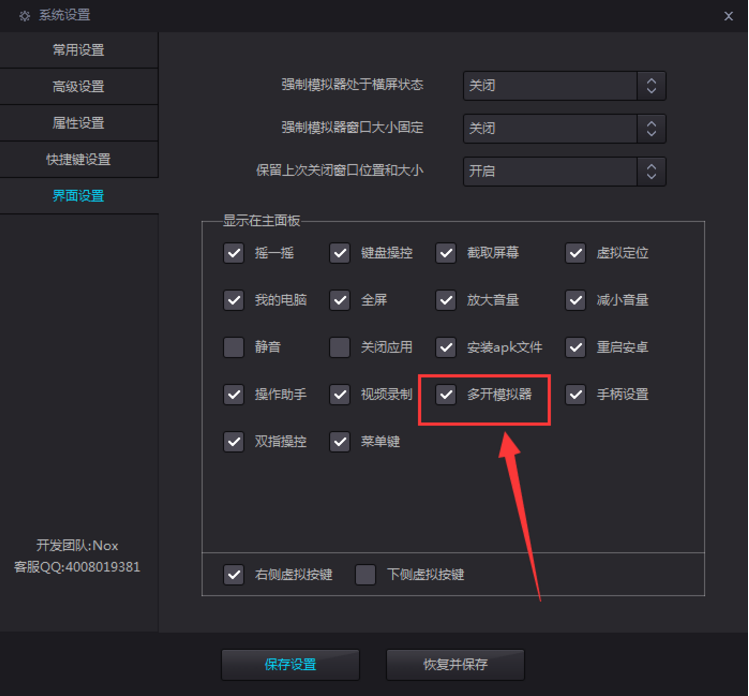
4、在系统设置界面设置完成后,点击“保存设置”按钮,返回主界面,在业神Android模拟器右侧的功能列表中可以看到“多个模拟器”功能;
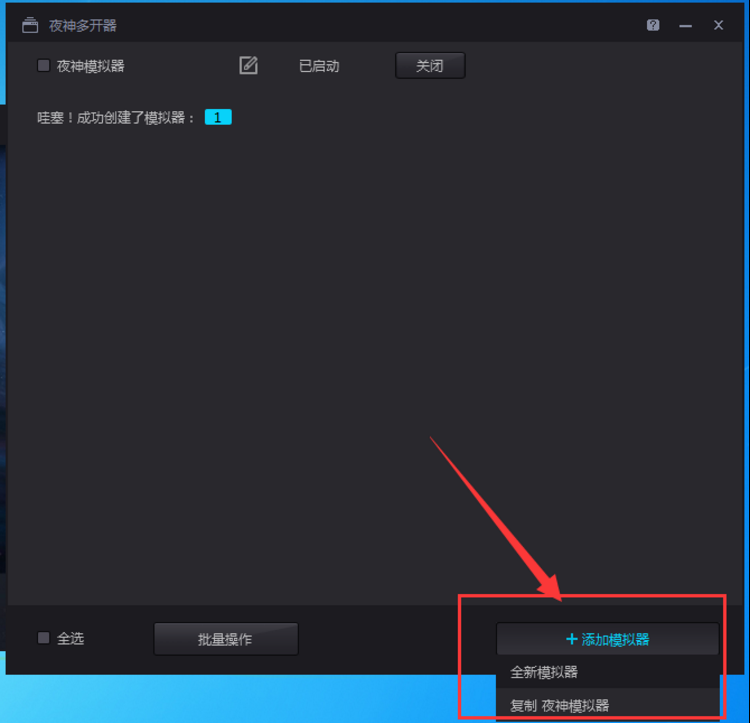
5、打开后,在弹出的“夜神多开器”窗口中点击右下角的“添加模拟器”。单击后,我们可以根据您的需要选择打开一个全新的模拟器或复制以前的模拟器。只需选择;添加成功会出现提示,如下图:
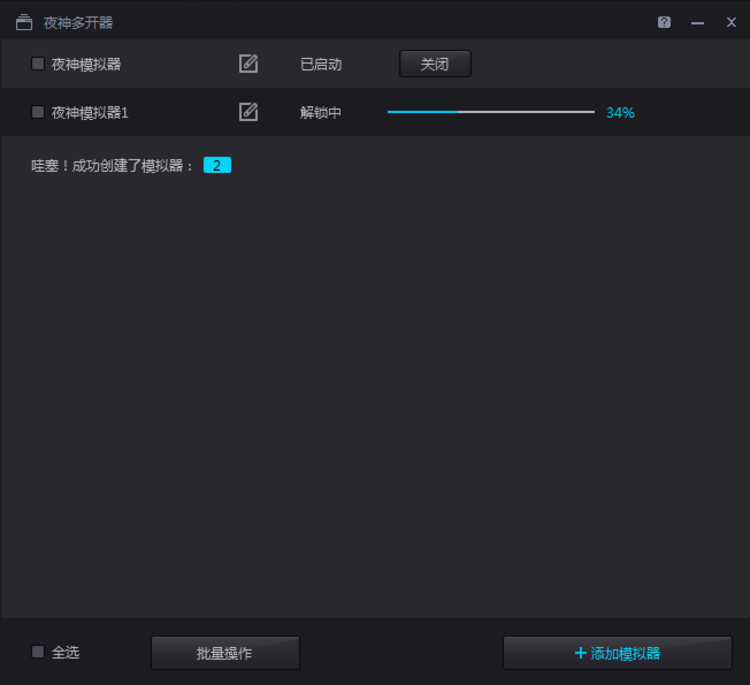
6.解锁后点击“开始”即可。如果还想打开更多,就继续重复步骤5即可。这里我们还可以在模拟器上进行批量操作、备份/恢复、全选、删除等操作。我们这里就不一一描述了。如果需要,您可以自定义设置。
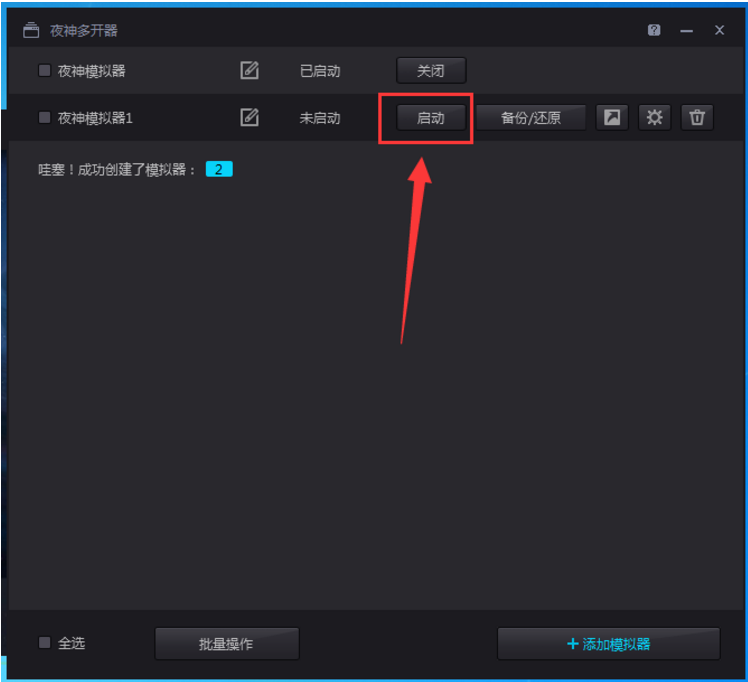
以上就是如何多次打开业神Android模拟器的教程,谢谢大家!








